php小编百草发现,腾讯文档是一款非常实用的协作办公工具,可用于团队协作、文档编辑和分享等。其中,设置页面底纹是腾讯文档的一个小功能,可以让文档更具美感和个性化。在此,我们将为您介绍腾讯文档设置页面底纹的详细步骤。
1、打开腾讯文档,点击界面左侧的新建按钮,在展开的列表中选择在线文档选项。
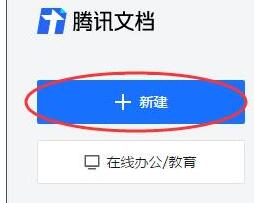
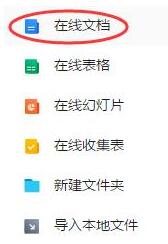
2、在加载出的模板库界面,选择在线文档所需要用的模板。
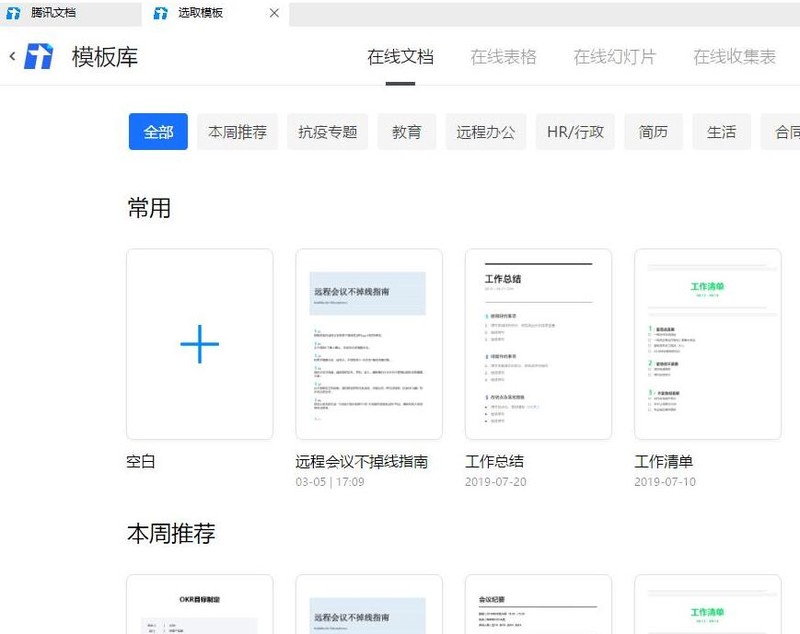
3、在打开的文档界面中,点击上方一栏的格式按钮。
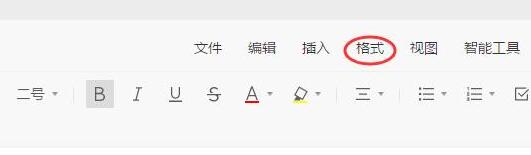
4、点击上方一栏的格式按钮后,在展开的列表中选择底纹选项。
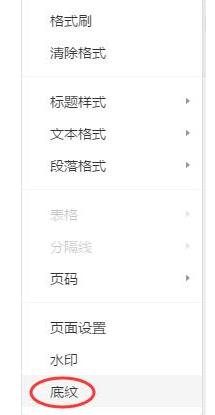
5、在弹出的页面底纹选项框中选择需要使用的页面底纹。
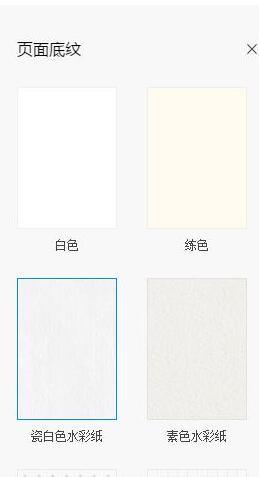
6、若要恢复默认的页面底纹,重复操作步骤3-5步,选择白色的页面底纹即可。
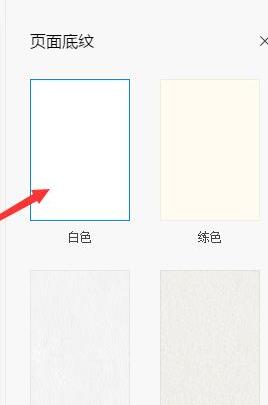
以上是腾讯文档设置页面底纹的详细步骤的详细内容。更多信息请关注PHP中文网其他相关文章!




